Wi-Fi - это удобный способ подключения телевизора к интернету без лишних проводов. Но многие пользователи сталкиваются с проблемами при настройке соединения. В этой статье мы предлагаем пошаговую инструкцию, которая поможет вам корректно настроить Wi-Fi на вашем телевизоре.
Настройка Wi-Fi на телевизоре может показаться сложной задачей, но не стоит беспокоиться. Следуя нашим подробным указаниям, вы сможете осуществить подключение к интернету всего за несколько минут. Перед началом настройки убедитесь, что у вас есть доступ к Wi-Fi сети и знание пароля к этой сети.
Не волнуйтесь, если вы не слишком технически подкованы. Наша инструкция разделена на небольшие шаги, которые легко понять. Главное - не спешить и следовать инструкции точно по пунктам. С Wi-Fi на телевизоре вы сможете насладиться потоковым видео, музыкой и другими онлайн-ресурсами, не выходя из дома.
Настройка Wi-Fi на телевизоре

- Откройте меню телевизора.
- Выберите раздел "Настройки" или "Сеть".
- Найдите пункт "Беспроводные сети" или "Wi-Fi".
- Выберите свою Wi-Fi сеть из списка доступных сетей.
- Введите пароль от выбранной сети (если требуется).
- Подтвердите введенные данные и дождитесь подключения к сети.
После выполнения этих шагов ваш телевизор будет подключен к беспроводной сети Wi-Fi, что позволит вам использовать интернет на устройстве.
Выбор сети Wi-Fi

После того как телевизор обнаружит доступные беспроводные сети, вы увидите список доступных сетей Wi-Fi на экране. Далее следуйте инструкциям на экране для выбора нужной сети. Обычно это делается путем выделения сети с помощью пульта дистанционного управления и нажатия кнопки "ОК".
Пожалуйста, убедитесь, что выбранная сеть Wi-Fi имеет стабильное соединение и не требует ввода пароля. После того как вы выбрали сеть, телевизор может запросить вас ввести пароль, если сеть защищена паролем. Введите пароль с помощью экранной клавиатуры, используя пульт дистанционного управления.
Настройка Wi-Fi сети
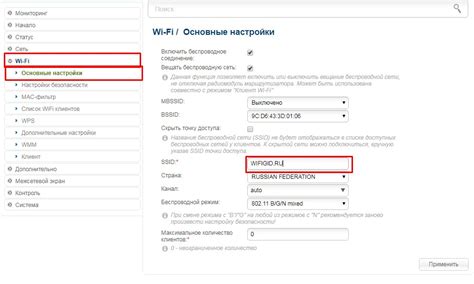
Для того чтобы настроить Wi-Fi сеть на телевизоре, следуйте этим инструкциям:
1. Перейдите в меню настроек телевизора. Обычно это делается с помощью пульта дистанционного управления.
2. Найдите раздел настроек сети. Этот пункт обычно находится в разделе "Сеть" или "Настройки подключения".
3. Выберите тип подключения Wi-Fi. Выберите опцию "Беспроводная сеть" или "Wi-Fi" в списке доступных типов подключения.
4. Найдите доступные Wi-Fi сети. Телевизор отобразит список доступных сетей Wi-Fi. Выберите свою сеть из списка.
5. Введите пароль Wi-Fi сети. Если ваша сеть защищена паролем, введите пароль при запросе.
6. Подключитесь к сети. После ввода пароля телевизор подключится к выбранной Wi-Fi сети.
После завершения этих шагов, ваш телевизор будет подключен к Wi-Fi сети и готов к использованию интернет-сервисов и приложений.
Подключение к Wi-Fi
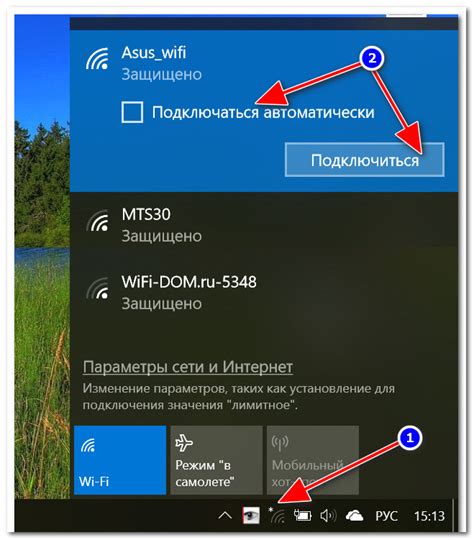
Для подключения телевизора к Wi-Fi сначала включите телевизор и выберите меню настройки.
Выберите раздел "Сеть" или "Настройки сети" в меню.
Далее выберите опцию "Беспроводная сеть" или "Wi-Fi" (название может различаться в зависимости от модели телевизора).
Найдите доступные сети Wi-Fi и выберите свою сеть из списка.
Введите пароль для сети Wi-Fi (если требуется) и подтвердите подключение.
Теперь ваш телевизор успешно подключен к Wi-Fi и готов к использованию интернет-сервисов.
Ввод пароля Wi-Fi

Для того чтобы подключить телевизор к Wi-Fi сети, необходимо ввести пароль. Пароль состоит из букв, цифр и специальных символов. В случае наличия регистра символов (большие и маленькие буквы), обязательно учтите этот момент при вводе пароля.
При вводе пароля на экране телевизора будет отображаться клавиатура для ввода символов. Используйте пультик или специальное приложение на смартфоне для удобного ввода пароля.
После того, как вы ввели пароль, убедитесь, что каждый символ введен верно, и нажмите кнопку подтверждения (обычно это кнопка "ОК" или "Готово"). Телевизор попытается подключиться к указанной сети Wi-Fi с введенным паролем.
Проверка подключения Wi-Fi

После того как вы ввели все необходимые данные для подключения к Wi-Fi сети на телевизоре, необходимо выполнить проверку подключения для убедиться, что все настроено правильно.
Шаг 1: Перейдите в меню настроек телевизора, где вы выбрали параметры Wi-Fi подключения.
Шаг 2: Найдите раздел "Сетевые настройки" или "Интернет" и выберите опцию "Проверить подключение Wi-Fi".
Шаг 3: Дождитесь завершения проверки подключения. Если телевизор успешно подключился к Wi-Fi сети, вы увидите сообщение об успешном подключении.
Шаг 4: Попробуйте открыть встроенный браузер или другие приложения, требующие интернет-соединения, чтобы убедиться, что Wi-Fi работает стабильно.
Подсказка: Если у вас возникли проблемы с подключением, проверьте правильность введенных данных (имя сети, пароль) или попробуйте перезагрузить роутер.
Настройка качества сигнала Wi-Fi

1. Переместите роутер ближе к телевизору, чтобы улучшить качество сигнала и увеличить скорость передачи данных.
2. Избегайте помех от других устройств, таких как микроволновая печь, беспроводные телефоны или Bluetooth-устройства, которые могут влиять на сигнал Wi-Fi.
3. Установите усилитель сигнала Wi-Fi, чтобы увеличить зону покрытия и улучшить качество сигнала в доме.
4. Проверьте каналы Wi-Fi и выберите менее загруженный канал для улучшения скорости и стабильности соединения.
5. Обновляйте программное обеспечение роутера и устройства, чтобы получить доступ к последним улучшениям и исправлениям, которые могут повысить качество сигнала Wi-Fi.
Вопрос-ответ

Как настроить Wi-Fi на телевизоре?
Для настройки Wi-Fi на телевизоре, вам необходимо открыть меню настроек телевизора, найти раздел сети или беспроводного подключения, выбрать Wi-Fi, найти доступные сети Wi-Fi, выбрать свою сеть, ввести пароль Wi-Fi (если требуется) и подтвердить подключение. Во многих современных телевизорах есть удобные мастера настройки Wi-Fi, которые помогут вам выполнить этот процесс шаг за шагом.
Что делать, если телевизор не видит Wi-Fi сеть?
Если телевизор не видит Wi-Fi сеть, в первую очередь убедитесь, что роутер работает корректно, перезагрузите телевизор и роутер, проверьте наличие обновлений программного обеспечения на телевизоре. Также стоит проверить, не заблокирован ли доступ к Wi-Fi для телевизора настройками роутера. Если проблема сохраняется, попробуйте сбросить настройки сети на телевизоре и повторно выполнить процесс подключения к Wi-Fi.



